ユーザーズガイド BUFFALO HD-AVU2
Lastmanualsはユーザー主導型のハードウエア及びソフトウエアのマニュアル(ユーザーガイド・マニュアル・クイックスタート・技術情報など)を共有・保存・検索サービスを提供します。 製品を購入する前に必ずユーザーガイドを読みましょう!!!
もしこの書類があなたがお探しの取扱説明書・マニュアル・機能説明・回路図の場合は、今すぐダウンロード。Lastmanualsでは手軽に早くBUFFALO HD-AVU2のユーザマニュアルを入手できます。 BUFFALO HD-AVU2のユーザーガイドがあなたのお役に立てばと思っています。
BUFFALO HD-AVU2のユーザーガイドをLastmanualsがお手伝いします。

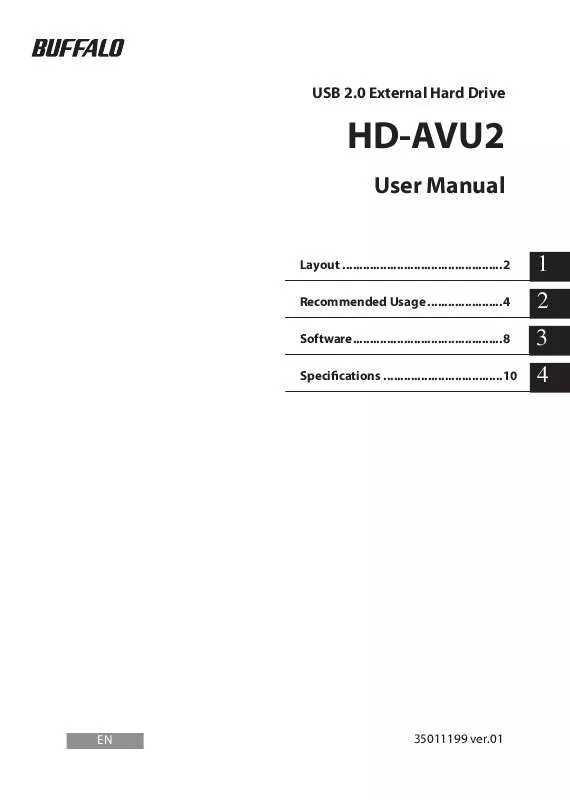
マニュアル抽象的: マニュアル BUFFALO HD-AVU2
詳しい操作方法はユーザーガイドに記載されています。
[. . . ] . . . . . . . . . . . . . . . . . . . . . . . . . . . . . . . . . . . . . . . . . . . . . . . . . . . . . . . . . . . . . . . . . . . . . . . . . . 40 写真の印刷(メモリーカードから印刷) . . . . . . . . . . . . . . . . . . . . . . 41
• 写真を見ながら選んで印刷 • すべての写真を印刷 • いろいろなレイアウトの印刷 • すべての写真をインデックス印刷 • スライドショーを見ながら印刷 • 写真コピー
印刷用紙 ・ 原稿 ・ メモリーカードのセット
印刷用紙の種類と設定. . . . . . . . . . . . . . . . . . . . . . . . . . . . . . . . . . . . . . . . . . . . . . . . . . . . [. . . ] 年] ※ 一部のレイアウトや、撮影日情報のないデータ では日付が印刷されません。 ※ 20 面では自動的に日付が印刷されます。 ※ データを保存し直すと、保存した日付で印刷さ れることがあります。
C
項目を選択して、設定値を表示します。
D
設定値を選択します。
42
写真の印刷(メモリーカードから印刷)
トリミング トリミングの設定をします。 [する]
赤目補正 赤く撮影された目の色の補正方法を選択します。 [しない] ・ [する] ・ [しない (全写真) ] ・ [する (全写真) ] ※ 画像によっては赤目が補正されず、赤目以外の 部分が補正されることがあります。 フィルター 写真に加える特殊効果を選択します。
上下(または左右)が切り取られる
[なし] ・ [セピア] ・ [モノクロ] 明るさ調整 明るさを調整します。 [より明るく] ・ [明るく] ・ [標準] ・ [暗く] ・ [より暗く] コントラスト
[しない]
左右(または上下)に余白ができる
明るい部分と暗い部分の差を調整します。 [標準] ・ [強く] ・ [より強く] シャープネス 画像の輪郭を調整します。 [シャープネス強] ・ [シャープネス弱] ・ [標準] ・ [ソフトフォーカス弱] ・ [ソフトフォーカス強] 鮮やかさ調整 鮮やかさを調整します。 [より鮮やか] ・ [鮮やか] ・ [標準] ・ [くすんだ] ・ [よりくすんだ]
※ パノラマ写真では設定が無効になることがあり ます。 ※ [フチなし] ・ [上半分] ・ [下半分]のレイアウト では、常にトリミングして印刷されます。 双方向印刷 双方向印刷の設定をします。 [する] ・ [しない] [しない]を選択すると印刷速度は遅くなりますが、 印刷品質が向上します。通常は[する]に設定して ください。
その他のモード
写真の色補正
自動画質補正 写真画質の補正方法を選択します。 [オートフォトファイン !EX] エプソン独自の画像解析・処理技術を用いて自動的 に画像を高画質化して印刷する機能です。 [P. I. M. ] PRINT Image Matching(プリントイメージマッ チング)機能搭載のデジタルカメラで撮影したとき に、写真データに付加されるプリント指示情報を基 に補正して印刷します。 [自動補正なし] 補正せずに印刷します。 補正モード [自動画質補正]で[オートフォトファイン !EX] を選択したときは、補正モードを選択します。 [標準(自動) ] ・ [人物] ・ [風景] ・ [夜景]
43
その他のモード
すべての写真を印刷
メモリーカード内のすべての写真を印刷できます。
すべての写真をインデックス印刷
メモリーカード内の写真の一覧表を印刷できます。
A B
メモリーカードをセットして、操作パネルで [写真の印刷]モードを選択します。
N 18 ページ 「メモリーカードのセットと取り出し」
A B
メモリーカードをセットして、操作パネルで [写真の印刷]モードを選択します。
N 18 ページ 「メモリーカードのセットと取り出し」
[すべての写真を印刷]を選択します。
この後は、画面の説明に従って操作してください。
以上で、操作は終了です。
【 】 か 【 】 ボタンをタッチして画面を切り替 え、 [すべての写真をインデックス印刷] を選 択します。
この後は、画面の説明に従って操作してください。
いろいろなレイアウトの印刷
いろいろなレイアウトで写真を印刷できます。
以上で、操作は終了です。
スライドショーを見ながら印刷
2面 4面 8面 20 面
*1
メモリーカード内の写真をスライドショーで確認しなが ら、選択して印刷できます。
上半分*2
下半分*2
楕円 -1 面
楕円 - 上半分
A B
メモリーカードをセットして、操作パネルで [写真の印刷]モードを選択します。
N 18 ページ 「メモリーカードのセットと取り出し」
証明写真
A4 額縁サイズ
* 1: 各写真の下にコマ番号や日付が印刷されます。 * 2: ハガキ(年賀状)印刷時に使うと便利です。
【 】 か 【 】 ボタンをタッチして画面を切り替 え、 [スライドショーを見ながら印刷] を選択し ます。
この後は、画面の説明に従って操作してください。
A B
メモリーカードをセットして、操作パネルで [写真の印刷]モードを選択します。
N 18 ページ 「メモリーカードのセットと取り出し」
以上で、操作は終了です。
[いろいろなレイアウトの印刷] を選択します。
この後は、画面の説明に従って操作してください。
L
2 面・4 面・8 面レイアウトでは、写真の配置を指定 できます。また、 [空白を配置]を選択すると、写真 の代わりに空白を挿入できます。 以上で、操作は終了です。
44
写真の印刷(メモリーカードから印刷)
写真コピー
写真をスキャンして、焼き増し・引き伸ばしが簡単にでき ます。また、L 判写真などを複数枚同時にコピーすること もできます。 <原稿>
外部記憶装置からの印刷
外部記憶装置のデータを、 パソコンを介さずに印刷します。
A B
外部記憶装置を接続します。
メモリーカードがセットされているときは、取り出 してください。
[フォルダー選択]画面が表示されたら、印刷 したい写真が含まれているフォルダーを選択 します。
この後は、メモリーカードからの写真印刷の操作と 同様です。 N 41 ページ「写真の印刷(メモリーカードから 印刷) 」
A B C D
L
•[ フォルダー選択]画面は、本製品で保存し たときのみ表示されます。 • 本製品以外で保存したデータも同じ手順で印 刷できますが、一部のデータは正常に印刷で きないことがあります。 • ご使用に関する注意事項など、詳しくはエプ ソンのホームページをご覧ください。 < http://www. epson. jp/support/ > 以上で、操作は終了です。
原稿をセットします。
N 16 ページ「原稿のセット」
印刷用紙をセットします。
N 14 ページ「印刷用紙のセット」
操作パネルで[写真の印刷]モードを選択し ます。
その他のモード
【 】 か 【 】 ボタンをタッチして画面を切り替 え、 [写真コピー] を選択します。
この後は、画面の説明に従って操作してください。
L
• コピーできる原稿の最小サイズは 30×40mm です。 • 余白(フチ)のある写真や周囲に白い部分のある写 真は、原稿が認識されないことがあります。 • 写真をズームアップしてコピーすることもできます。 N 11 ページ「写真のズーム設定画面」 以上で、操作は終了です。
45
その他のモード
セットアップ
セットアップモードでは、プリンターの動作や操作 パネルの表示など各種設定を変更できます。
プリンターのお手入れ
プリントヘッドのノズルチェック 54 ページ 「ノズルチェックとヘッドクリーニング」 N プリントヘッドのクリーニング 54 ページ 「ノズルチェックとヘッドクリーニング」 N プリントヘッドのギャップ調整 プリントヘッドのギャップ調整をします。 印刷結果がぼやけているときや、文字や罫線がガタ ガタになるときなどにお試しください。 ※ ギャップ調整パターン印刷中に給紙機構の動作 音がすることがありますが、 故障ではありません。 ※ 改善されないときは、パソコンに接続してプリ ンタードライバーからのギャップ調整をお試し ください。 N 『ユーザーズガイド』 (電子マニュアル)-「メ ンテナンス」 - 「印刷のずれ (ギャップ) 調整」 インクカートリッジ交換 N 52 ページ「インクカートリッジの交換」
A B
操作パネルで[セットアップ]モードを選択 します。 設定メニュー(下記)を選択します。
C
項目を選択して、設定値を表示します。
L
手順 B で選択したメニューによって、操作が 異なります。
プリンターの基本設定
音の設定 操作音とエラー音のオン・オフ、および音量を設定 します。
インク残量の表示
インク残量を確認します。 インクが少なくなると 「!」 マークが表示されます。 しばらくは印刷できますが、早めに新しいインク カートリッジを用意することをお勧めします。
[着信音 / 操作音] ・ [エラー音] ・ [完了音] ・ [音量] スクリーンセーバー設定 スクリーンセーバーを設定します。 [なし] ・ [メモリーカード内の写真] [メモリーカード内の写真]に設定したときは、本 製品を約 3 分操作しないと液晶ディスプレイに写 真が順次表示されます。 写真表示画面設定 メモリーカード内の写真の表示方法を選択します。 [1 面 ・ 情報表示あり] ・ [1 面 ・ 情報表示なし] ・ [9 面表示]
※ インク残量が限界値以下になったインクカート リッジには、 「×」マークが表示されます。
日付 / 時刻設定 日時や時刻を設定します。 N 『準備ガイド』-「日時の設定」 [年 . 年] 言語選択 /Language 操作パネルに表示される言語を選択します。 [日本語] ・ [English] ・ [Portugues]
46
セットアップ
ネットワーク設定
ネットワークに関する設定をします。 ※ 操作パネルの設定中に電源をオフにしたりコン セントを抜いたりしないでください。本製品が 正常に動作しなくなるおそれがあります。 ※ メモリーカードアクセス中にネットワーク設定を すると、アクセスが中断されることがあります。 無線 LAN 設定 無線 LAN の接続設定をします。 [シンプル設定ウィザード] ・ [プッシュボタン自動設 定 (AOSS/WPS) ] ・ [PIN コード自動設定 (WPS) ] ・ [無線 LAN を無効にする] ※ 無 線 LAN を 使 用 す る と き は、WEP ま た は WPA などのセキュリティーを設定してくださ い。 セキュリティー保護されていないネットワー クでは、不特定の第三者の無線傍受などにより、 お客様のデータが漏洩するおそれがあります。 ※ [無線 LAN を無効にする]を選択すると、有線 LAN が有効になります。 ネットワーク基本設定 ネットワーク接続に必要なプリンター名・TCP/IP の設定をします。 ネットワーク接続診断 ネットワークの接続状態を診断します。 また、診断結果を印刷すると、詳細な情報を確認で きます。印刷した診断結果の見方は以下をご覧くだ さい。 N 『ネットワークガイド』 (電子マニュアル) - 「ト ラブル解決」 - 「エラーメッセージが表示される」 ネットワーク情報確認 ネットワークの設定と接続状態を確認できます。 また、ステータスシートを印刷すると、詳細な情報 を確認できます。
ファクス設定
送受信設定 [画質] ・ [濃度] N 30 ページ「ファクス送信設定の変更」 [給紙方法] 給紙する用紙カセットを選択します。 選択した用紙カセットに A4 サイズの普通紙をセッ トしてください。 [カセット 1] 用紙カセット 1 から給紙します。 [カセット 2] 用紙カセット 2 から給紙します。 [カセット 1 → 2 連続モード] 用紙カセット 1 の用紙がなくなったときに、自動 的に用紙カセット 2 から給紙します。 [用紙種類]の設定が[普通紙]のときのみ選択で きます。両方の用紙カセットに A4 サイズの普通紙 をセットしてください。 [自動縮小印刷] 受信データのサイズが A4 サイズよりも長いとき に、縮小印刷するかしないかを設定します。 [する] ・ [しない] ※データによって縮小されないことがあります。 [結果レポート] 通信結果レポートを印刷する条件を設定します。 [エラー時のみ] ・ [する] ・ [しない] [する]を選択すると、ファクス送信後毎回レポー トが印刷されます。
その他のモード
ファイル共有設定
接続しているパソコンからメモリーカードのファ イルにアクセスするときのモードを設定します。 優先にした接続形態からは読み書き可能となり、他 方は読み取りのみ可能になります。 USB 接続優先 USB 接続したパソコンから、メモリーカードへの 読み書きが可能になります。 ネットワーク接続優先 ネットワーク接続したパソコンから、メモリーカー ドへの読み書きが可能になります。
47
その他のモード
セットアップ
ファクス回線設定 [エラー訂正(ECM) ] 回線のトラブルなどによるエラーを自動的に訂正す る ECM 機能を有効にするかしないかを設定します。 [する] ・ [しない] [通信開始速度] 通信を開始するときの速度を設定します。通信エ ラーが頻繁に起きるとき、海外または IP 電話環境 で通信するときは、 [14, 400bps]に設定するこ とをお勧めします。 [33, 600bps] ・ [14, 400bps] [呼び出し回数] 着信してからファクスを受信するまでの呼び出し 回数を 1 ~ 15 の間で設定します(初期値 5) 。 N 25 ページ「呼び出し回数」 [ダイヤルトーン検出] ダイヤルトーンを検出してからダイヤルを開始する かどうかを設定します。 [する] ・ [しない] [する]に設定すると、 早く確実にダイヤルできます。 接続環境によってダイヤルできないときは、 [しな い]に設定してください。 なお、環境によって番号の最初が抜けるなど誤った 番号に接続されてしまう可能性があります。 [回線種別] 電話回線の回線種別を設定します。 N 25 ページ「回線種別」 ファクス機能診断 N 39 ページ「ファクス機能診断」 自局設定 N 26 ページ「自局設定」
データ読み込み先選択
フォルダー選択 データ保存機能では、写真データが外部記憶装置に フォルダー単位で保存されます。印刷する写真が含 まれているフォルダーを選択します。 グループ選択 メモリーカードや外部記憶装置内の写真が 999 枚 を超えると、グループ単位で表示されます。印刷す る写真が含まれているグループを選択します。
初期設定に戻す
ファクス通信設定 ファクスの送信・受信・回線の設定を購入時の状態 に戻します。 ファクス登録データのクリア ファクス短縮ダイヤル・グループダイヤル ・ 自局設 定を購入時の状態に戻します。 ネットワーク設定 ネットワーク設定を購入時の設定に戻します。 ネットワークとファクス設定以外 ネットワークとファクス以外の設定を購入時の設 定に戻します。 すべての設定 すべての設定を購入時の設定に戻します。
外部機器印刷設定
外部機器(デジタルカメラなど)からの印刷に関す る設定をします。 用紙と印刷の設定 設定できる項目は、 写真の印刷設定とほぼ同様です。 N 42 ページ「印刷設定の変更」 N 44 ページ「いろいろなレイアウトの印刷」 写真の色補正 N 43 ページ「写真の色補正」
48
その他のモード
データ保存
データ保存
メモリーカードのデータをバックアップ
メモリーカード内のデータを、パソコンを介さずに、外部 記憶装置(CD/DVD や USB フラッシュメモリーなど) に保存します。パソコンと接続しているときは、接続解除 が必要です。 N 69 ページ「使用できる外部記憶装置」
ファイル全削除
パソコンを介さずに、メモリーカード内の全ファイルを削 除します。 画像を個別に削除することはできません。
削除
A B
A B
メモリーカードをセットして、操作パネルで [データ保存]モードを選択します。 [ファイル全削除]を選択します。
この後は、画面の説明に従って操作してください。
メモリーカードをセットします。
N 18 ページ「メモリーカードのセット」
外部記憶装置を接続します。
※ USB フラッシュメモリーは 直接差し込みます。
以上で、操作は終了です。
その他のモード
C D
操作パネルの【 】か【 】ボタンをタッチ して、 [データ保存]モードを選択します。
[メモリーカードのデータをバックアップ]を 選択します。
CD/DVD にバックアップするときは、 【メニュー】 ボタンをタッチして、 書き込み速度を設定できます。 この後は、画面の説明に従って操作してください。
以上で、操作は終了です。
L
• 保存先のメディアに、パソコンなどで保存したデー タが入っている状態で本製品からバックアップした ときは、バックアップしたデータのみが読み込み可 能です。 • 写真データはフォルダー単位で保存されます。
49
その他のモード
ノート罫線
ノート罫線
無地の用紙に、ノートのような罫線を印刷したり、 背景写真を印刷して便箋を作成したりできます。 なお、この機能は A4 普通紙のみに対応しています。
罫線(大) 罫線(小)
罫線(マス目)
便箋 - 写真・罫線なし
便箋 - 写真・罫線あり
A B
背景に写真を印刷するときは、メモリーカー ドをセットします。
操作パネルの【 】か【 】ボタンをタッチ して、 [ノート罫線]モードを選択します。
この後は、画面の説明に従って操作してください。
以上で、操作は終了です。
50
その他のモード
DPOF 印刷・PictBridge 印刷
DPOF 印刷・PictBridge 印刷
印刷できるデータは、以下のページをご覧ください。 N68 ページ「対応画像ファイル」
デジタルカメラから USB 接続で印刷
「PictBridge」対応のデジタルカメラから、USB 接続で 直接印刷できます。
DPOF 印刷
デジタルカメラで指定した情報(印刷する画像や枚数な ど)をメモリーカードに記録する「DPOF(Digital Print Order Format)Ver. 1. 10」の印刷ができます。
A B C D
印刷用紙をセットします。
N 14 ページ「印刷用紙のセット」
L
DPOF 機能の名称はデジタルカメラによって異なるこ とがあります ( 「プリント指定」 ・ 「プリント予約」 など) 。
操作パネルで[セットアップ]モードを選択 します。
A
デジタルカメラで、 DPOF 印刷の指定をします。
以下の印刷タイプで、印刷する写真や枚数などを設 定します。詳細はデジタルカメラのマニュアルをご 覧ください。 • スタンダードプリント • インデックスプリント(コマ番号なしの 20 面な どのレイアウトでカラー印刷) • マルチイメージプリント ※ 印刷する写真や枚数以外の印刷設定は、手順 E で設定します。
【 】 か 【 】 ボタンをタッチして画面を切り替 え、 [外部機器印刷設定] を選択して、 各項目を 設定します。
N 48 ページ「外部機器印刷設定」
デジタルカメラの電源をオンにして、USB ケーブルで接続します。
その他のモード
B C D E
印刷用紙をセットします。
N 14 ページ「印刷用紙のセット」
2m 以内
DPOF 情報の入ったメモリーカードをセット します。
N 18 ページ「メモリーカードのセット」
E F
デジタルカメラで印刷する写真を選択し、印 刷枚数など必要な設定をします。 デジタルカメラから印刷を開始します。
「DPOF のデータがあります。DPOF 印刷し ますか?」という画面が表示されたら、 [はい] を選択します。 印刷設定を確認して、印刷を開始します。
設定を変更するときは、 【メニュー】ボタンをタッ チします。 N 42 ページ「印刷設定の変更」
以上で、操作は終了です。
L
• デジタルカメラのメニュー名称や操作方法などはデ ジタルカメラのマニュアルをご覧ください。 • 基本的にはデジタルカメラの設定が優先されます が、 「デジタルカメラ側でプリンター優先の設定に したとき」 、 「本製品では実現不可能な設定のとき*」 、 「セピアまたはモノクロの設定」などは本製品の設 定が反映されます。 • DPOF 設定した写真を USB 接続で印刷できます。
*: 実現不可能な設定のときは、実現可能な設定に自動調整され ます。この調整結果が本製品側で設定した値と一致するとは 限りません。
以上で、操作は終了です。
51
お手入れ
インクカートリッジの交換
B
交換の前に、以下の注意事項をご確認ください。 N 7 ページ「インクカートリッジに関するご注意」
B
インクカートリッジを 4 ~ 5 回振って、袋か ら出します。
K
操作部分(グレーで示した部分)以外は手を触れない でください。
メッセージが表示される前に交換 するとき
大量印刷をするときなど、インク交換に関するメッセージ が表示される前に交換を行うときは、以下の手順に従って ください。
C
新しいインクカートリッジを袋から取り出し て、黄色いフィルムのみをはがします。
基板に触れない
A B A
操作パネルで[セットアップ]モードを選択 して、 [プリンターのお手入れ]を選択します。
[インクカートリッジ交換]を選択します。
この後は、 「交換のメッセージが表示されたとき」 の手順 B 以降に従ってください。
黄色いフィルムのみをはがす (他のフィルムやラベルをはがさない)
D
原稿カバーを閉じた状態で、 スキャナーユニッ トを開けます。
交換のメッセージが表示されたとき
交換の必要なインクカートリッジを確認して、 交換を開始します。
交換の必要なインクカートリッジ* のみ表示される
E
カートリッジカバーを開けます。
白いケーブルに 触らない *: 画面にはエプソンの純正インクカートリッジ 型番が表示されます。純正品のご使用をお勧 めします。 N 裏表紙「インクカートリッジのご案内」
52
インクカートリッジの交換
F
交換するインクカートリッジを取り外します。
フックをつまみ、真上に取り出してください。 外れないときは、強く引き抜いてください。
電源を切らない 約3分
G
新しいインクカートリッジをセットします。
の部分を「カチッ」と音がするまでしっかりと 押し込んでください。
L
• 大量に印刷するときは、 インク残量を確認し て、 事前に予備のインクカートリッジを用意 してください。 インク残量は、 [セットアップ]-[インク 残量の表示] の順に選択すると確認できます。 • コピー中の交換作業では、原稿の位置がずれ る可能性があります。 【中止】ボタンをタッチ してコピーを中止後、残りのコピーを原稿の セットからやり直してください。 以上で、操作は終了です。
H
カートリッジカバーを閉じます。
L
お手入れ
カラーインク残量が限界値を下回ったときは、一時的 に、ブラックインクのみを使用して印刷できます(普 通紙 フチありコピー、ファクス印刷のみ) 。画面に従 い【OK】ボタンをタッチして、以下の画面が表示さ れたら[印刷を中止して後で交換する] (または[後 で交換する] )を選択してください。
I
スキャナーユニットをゆっくり閉じます。
スキャナーユニットを閉じると、インク充てんが始 まります。
①
②
53
お手入れ
ノズルチェックとヘッドクリーニング
ノズルチェックとヘッドクリーニング
印刷結果にスジが入ったり、おかしな色味で印刷さ れたりするときは、ノズルの状態をご確認ください。 また写真を印刷する前にも、ノズルチェックを行う ことをお勧めします。
D
ノズルチェックパターンを確認し、クリーニ ングを行うノズル(色)を選択します。
カラーのいずれかが目詰まりしているときは[カ ラーのみ]を、ブラックのいずれかが目詰まりして いるときは[ブラックのみ]を選択します。 全色 目詰まりして いるノズル (色) を確認 ブラックのみ カラーのみ
A B
[セットアップ] - [プリンターのお手入れ] - [プリントヘッドのノズルチェック]の順に選 択し、画面の説明に従ってノズルチェックパ ターンを印刷します。 印刷したノズルチェックパターンを確認します。
ノズルチェック パターン
■印刷されないラインがある
ノズルは目詰まりしています。 手順 C に進んでください。
E
ヘッドクリーニングが終わったら、 [ノズル チェック] を選択し、 再度ノズルチェックパター ンを印刷して確認します (手順 B に戻ります) 。
ノズルチェックパターンのすべてのラインが印刷 されるまで、ノズルチェックとヘッドクリーニング を繰り返してください。
■すべてのラインが印刷されている
L
• ノズルチェックとヘッドクリーニングを交互に 4 回 程度繰り返しても目詰まりが解消されないときは、 電源をオンのまま 6 時間以上放置した後、再度ノズ ルチェックとヘッドクリーニングを実行してくださ い。時間をおくことによって、目詰まりが解消し、 正常に印刷できるようになることがあります。それ でも改善されないときは、お買い求めいただいた販 売店またはエプソン修理センターへ修理をご依頼く ださい。 N 75 ページ「本製品に関するお問い合わせ先」 • ヘッドクリーニングは必要以上に行わないでくださ い。インクを吐出してクリーニングするため、イン クが消費されます。 • プリントヘッドが乾燥して目詰まりすることを防ぐ ため、電源のオン ・ オフは必ず【電源】ボタンで行っ てください。 • プリントヘッドを常に最適な状態に保つために、定 期的に印刷することをお勧めします。 以上で、操作は終了です。
ノズルは目詰まりしていません。 [ノズルチェック終了]を選択してください。
L
ノズルチェックパターンは明るい場所で確認し てください。電球色の蛍光灯などの下で確認す ると、ノズルチェックパターンが正しく確認で きないことがあります。
C
[ヘッドクリーニング]を選択し、画面の説明 に従ってヘッドクリーニングを実行します。
54
困ったときは
詰まった用紙の取り除き
詰まった用紙の取り除き
B
製品内部に手を入れて用紙を取り出すときは、操作パネルのボタンには触らないでください。また、突起などでけがをし ないように注意してください。
K
• 用紙はゆっくりと引き抜いてください。勢いよく引っ張ると、本製品が故障することがあります。 • 操作(グレーで示した)部分以外は触らないでください。特に、内部の半透明の部品に触れると動作不良につながるお それがあります。 • キャリッジ(インクカートリッジセット部)横の白いケーブルには絶対に触らないでください。
液晶ディスプレイのメッセージに従い、用紙が詰まっている(紙片がちぎれて残っている)箇所を確認して取り 除いてください。 液晶ディスプレイに電源をオフにするメッセージが表示されたときは、電源をオフにしてください。
オートドキュメントフィーダー部
オートドキュメント フィーダーを開ける
用紙を引き抜く
オートドキュメントフィーダー カバーを開ける
困ったときは
用紙を引き抜く
オートドキュメントフィーダーカバーを開けたまま、 原稿カバーを開け、用紙を引き抜く
55
困ったときは
プリンター内部
半透明の部品には触らない
原稿カバーを閉じる
スキャナーユニットを開ける
用紙を引き抜く
白いケーブルには 触らない 内部に用紙がないか確認し、あれば取り除く
プリンター背面部
ローラー部には触らない
ツマミをつまむ 背面ユニットを取り外す 用紙を引き抜く 用紙を引き抜く
背面ユニットを開ける
用紙を引き抜く 背面ユニットを取り付ける
56
詰まった用紙の取り除き
用紙カセット部
用紙カセットを引き抜く手順は用紙カセット 1・2 とも同様です。
■ 用紙カセットが抜けるとき
用紙カセットを両方とも引き抜く
用紙を引き抜く
■ 用紙カセットが抜けないとき
B
• 下図の作業をする前に、電源をオフにして電源プラグをコンセントから抜き、電源コードをプリンターから取り外して ください。 • 本体を横にする際には、手などを挟まないよう注意してください。作業中は、本体が倒れないよう、手で支え続けてく ださい。
図の向きでプリンターを 横にする
用紙カセットを両方 とも引き抜く
用紙を引き抜く
プリンターの内部・背面部・用紙カセット部を確認しても詰まった用紙が見つからないときは、引き続き以下の箇所を 確認してください。
困ったときは
プリンター底面部
B
作業をする前には、必ず以下の注意事項をご確認ください。 N 本ページ「用紙カセットが抜けないとき」
用紙カセットを両方とも引き抜く
図の向きでプリンターを 横にする
用紙を引き抜く
57
困ったときは
トラブル対処
トラブルが発生したら、症状や状態から対処方法をご確認ください。 お問い合わせの多いトラブルの対処方法は操作パネルの[困ったとき]モードからも確認できます。
電源・操作パネルのトラブル
症状・トラブル状態 電源が入らない 電源ランプが点滅・点灯しない 対処方法
■【電源】ボタンを少し長めに押してください。 ■ 電源プラグをコンセントにしっかりと差し込んでください。 ■ 壁などに固定されているコンセントに直接接続してください。 ■【電源】ボタンを少し長めに押してください。
電源が切れない
それでも電源が切れないときは、電源プラグをコンセントから抜いてくだ さい。その後、 プリントヘッドの乾燥を防ぐため、 電源を入れ直して【電源】 ボタンでオフにしてください。
■ 液晶ディスプレイのスリープモード状態です。
液晶ディスプレイが暗くなった 電源をオフにしても本体内部のランプが 赤く点灯している
再表示するにはタッチパネルのいずれかの場所をタッチしてください。
■ この状態は故障ではありません。 ランプは最長 15 分で自動的に消灯します。
※ 液晶ディスプレイに表示されたメッセージの内容がわからないときは、以下のページをご覧ください。 N65 ページ「メッセージが表示されたら」
給紙・排紙のトラブル
症状・トラブル状態 用紙が詰まった 対処方法
■ 無理に引っ張らずに、以下のページの手順に従って取り除いてください。
N 55 ページ「詰まった用紙の取り除き」
■ 用紙を正しくセットしてください。特に、用紙のセット時には必ずエッジ
ガイドを合わせてください。 N 14 ページ「印刷用紙のセット」
■ 本製品で印刷できる用紙をお使いください。
N 12 ページ「印刷用紙の種類と設定」 斜めに給紙される 重なって給紙される 用紙が給紙されない 用紙が排出されてしまう
■[給紙方法]の設定をご確認ください。
N 23・47 ページ「給紙方法」
■ 水平な場所に設置されているか、 使用環境に問題がないかをご確認ください。
N 68 ページ「総合仕様」-「動作時の環境」
■ 製品内部のローラーが汚れている可能性があります。
A4 サイズの普通紙を使ってローラーをクリーニングしてください。 N 60 ページ 「印刷結果がこすれる ・ 汚れる」 - 「内部のクリーニング方法」
■ 印刷処理が一定の時間中断された可能性があります。
印刷中にスキャナーユニットを開けたときは、 すぐに閉じてください。 印刷 処理が一定の時間中断されると、 印刷中の用紙が排出されます。
58
トラブル対処
症状・トラブル状態 オートドキュメントフィーダーから原稿 が給紙されない
対処方法
■ オートドキュメントフィーダー内部が汚れている可能性があります。
N 67 ページ「オートドキュメントフィーダーの清掃」
印刷品質・結果のトラブル
症状・トラブル状態 対処方法 本体
■ ノズルチェックでプリントヘッドの状態をご確認ください。
N 54 ページ「ノズルチェックとヘッドクリーニング」
■ インクカートリッジは推奨品(エプソン純正品)を使用することをお勧め
します。
■ 古くなったインクカートリッジは使用しないことをお勧めします。
N 52 ページ「インクカートリッジの交換」
■ プリンタードライバーからのギャップ調整をお試しください。
N 『ユーザーズガイド』 (電子マニュアル)-「メンテナンス」-「印刷 のずれ(ギャップ)調整」 かすれる スジや線が入る・シマシマになる 色合いがおかしい・色が薄い 印刷されない色がある 印刷にムラがある モザイクがかかったように印刷される 印刷の目が粗い(ギザギザしている) インクが出ない(白紙で印刷される) ノズルが目詰まりしている 用紙
■ 写真などは、普通紙ではなくエプソン製専用紙に印刷することをお勧めし
ます。
■ エプソン製専用紙に印刷するときは、おもて面に印刷してください。
N 12 ページ「使用できる用紙」-「印刷できる面」
■ 印刷後の用紙の取り扱いに注意してください。
印刷後の用紙は、十分に乾燥させてからアルバム・クリアファイル・ガラ ス付き額縁などに入れて保存・展示してください。 ※ 印刷後の用紙を乾かすときには、直射日光に当てたり、印刷面を重ねた り、ドライヤーを使ったりしないでください。 印刷設定
■ セットした用紙の種類と、印刷設定の[用紙種類]を合わせてください。
困ったときは
N 13 ページ「 [用紙種類]の設定」
■ 印刷品質の高いモード( [きれい]など)での印刷をお試しください。
普通紙で印刷するときに、 [印刷品質]を[標準品質]に設定すると、ス ジが見えることがあります。
■ 自動画質補正やコントラストなどを設定し、お好みの色合いに調整してく
ださい。 N 43 ページ「写真の色補正」
データ
■ 解像度の高い(画素数の多い)データを印刷してください。
携帯電話や解像度の低いカメラで撮影した写真は、画質が粗いため、小さ い用紙に印刷することをお勧めします。 ※解像度は携帯電話・デジタルカメラの機種によって異なります。
59
困ったときは
症状・トラブル状態
対処方法
■ プリントヘッドのギャップ調整を行ってください。
約 2. 5cm 間隔でスジが入る ぼやける 文字や罫線がガタガタになる
N 46 ページ「プリントヘッドのギャップ調整」 上記の調整をしても改善されないときは、プリンタードライバーからの ギャップ調整をお試しください。 N 『ユーザーズガイド』 (電子マニュアル)-「メンテナンス」-「印刷 のずれ(ギャップ)調整」
■ 原稿台や原稿カバーにゴミや汚れが付いていないことをご確認ください。 ■ オートドキュメントフィーダーのローラーにゴミや汚れが付いていないこ
コピー結果にムラ・シミ・斑点が出る
とをご確認ください。 N 67 ページ「オートドキュメントフィーダーの清掃」
■ 原稿カバーや原稿を強く押さえ付けないでください。 ■ 原稿のセット位置をずらしてみてください。
本体
■ 原稿台や原稿カバーが汚れていないことをご確認ください。
汚れているときは、柔らかい布でふき取ってください。
■ 通紙(給排紙)をして、製品内部をクリーニングしてください。
<内部のクリーニング方法> 用紙カセットに A4 サイズの普通紙(コピー用紙など)をセットして、原 稿をセットせずにコピーを実行してください。 コピーの手順は、以下のページをご覧ください。 N 20 ページ「コピーの基本操作」 ※ 用紙にインクの汚れが付かなくなるまで、繰り返してください。 ※ 製品内部は布やティッシュペーパーなどでふかないでください。繊維く ずなどでプリントヘッドが目詰まりすることがあります。 用紙
■ 両面に印刷するときは、印刷した面を十分に乾かしてから裏面に印刷して
印刷結果がこすれる・汚れる
ください。 ハガキに印刷するときは、宛名面から先に印刷することをお勧めします。 N 12 ページ「使用できる用紙」
■ 本製品で印刷できる用紙をお使いください。 ■ 往復ハガキ以外は、縦方向にセットしてください。 ■ 印刷後の用紙の取り扱いに注意してください。
印刷後の用紙は、十分に乾燥させてからアルバム・クリアファイル・ガラ ス付き額縁などに入れて保存・展示してください。 ※ 印刷後の用紙を乾かすときには、直射日光に当てたり、印刷面を重ねた り、ドライヤーを使ったりしないでください。 印刷設定
■ フチなし設定をしたときは、以下の用紙を使用することをお勧めします。
<フチなし印刷対応用紙> 写真用紙・フォト光沢紙・フォトマット紙・各種郵便ハガキ・ 各種エプソン製専用ハガキ N 23 ページ「両面・乾燥時間」
■ 両面コピーをするときは、 [両面・乾燥時間]を設定してください。
60
トラブル対処
症状・トラブル状態
対処方法 印刷設定
■ フチなし印刷の設定になっていることをご確認ください。
N 22 ページ「レイアウト」 N 42 ページ「フチなし設定」 フチなし印刷ができない 用紙
■ フチなし印刷に対応した用紙をお使いください。
<フチなし印刷対応用紙> 写真用紙・フォト光沢紙・フォトマット紙・各種郵便ハガキ・ 各種エプソン製専用ハガキ
ハガキに縦長の写真を印刷すると、 宛名面と上下が逆になってしまう
■ ハガキのセット向きを上下逆にしてお試しください。
縦長写真のデータは、撮影時の条件(カメラの向きや仕様)によって、写 真の上下(天地)が異なります。 本体
■ エッジガイドを用紙の側面に合わせてください。
N 14 ページ「印刷用紙のセット」
■ 原稿台や原稿カバーにゴミや汚れが付いていないことをご確認ください。
コピー時はゴミや汚れの範囲までコピーされ、印刷位置が大きくずれるこ とがあります。 印刷位置がずれる・はみ出す
■ 原稿が正しくセットされているかご確認ください。
N 16 ページ「原稿のセット」 印刷設定
■ セットした用紙のサイズと、 印刷設定の [用紙サイズ] を合わせてください。
N 23・42 ページ「用紙サイズ」
■ フチなし印刷で写真の周囲が欠けるときは、フチなしはみ出し量の調整を
お試しください。 N 23・42 ページ「フチなしはみ出し量」
原稿の裏面まで透けて コピーされてしまう(裏写りする)
■ 原稿の紙が薄いときは、裏側に黒い紙や下敷きを重ねてコピーすることを
お勧めします。
61
困ったときは
困ったときは
ファクスのトラブル
症状・トラブル状態 対処方法
■ ファクス機能診断を実施してください。
N 39 ページ「ファクス機能診断」
■ 接続している電話回線をご確認ください。
N 68 ページ「ファクス部基本仕様」-「対応回線」
■ 電話回線に正しく接続されているか、以下をご確認ください。
ファクスの送信も受信もできない 外付電話機で通話ができない
• モジュラーケーブルがしっかり接続されているか • モジュラーケーブルの接続ポートを逆に接続していないか 上記の確認後、本製品の EXT. ポートに外付電話を接続して、受話器を上 げて「ツー」音が聞こえるかご確認ください。 N 『準備ガイド』-「電話回線と接続」
■ 外付電話機を接続しているときは、受話器が上がっていないか(話し中に
なっていないか)ご確認ください。
■「通信エラー」が表示されたときは、回線状況が不安定になっている可能
性があります。 繰り返しまたは頻繁に発生するときは、カラリオインフォメーションセン ターへお問い合わせください。 N 75 ページ「本製品に関するお問い合わせ先」
■ ファクス診断を実施してください。
N 39 ページ「ファクス機能診断」
■ 回線種別の設定をご確認ください。
N 25 ページ「回線種別」
■「ダイヤルトーンがありません。 」が表示されたときは、ファクス回線設定
の[ダイヤルトーン検出]を[しない]に設定してください。 N 48 ページ「ファクス回線設定」
■ ADSL 回線をご利用のときは、スプリッターなどの装置を外して電話コン
セントに本製品を直接接続してファクスを送信してみてください。 正常に送信できれば、本製品には問題はありません。インターネットサー ビスプロバイダーや IP 電話プロバイダーへお問い合わせください。 送信先の設定によっては、自局番号が登録されていないと受け付けてくれ ないことがあります。 N 26 ページ「自局設定」
ファクスを送信できない 時刻を設定しても送信できない
■ 自局番号が登録されているかご確認ください。
■ 番号非通知設定になっていないかご確認ください。
送信先の設定によっては、番号非通知設定になっていると受け付けてくれ ないことがあります。ファクス宛先番号の先頭に 186 を入れるなど番号 通知設定に変更して送信してみてください。
■ 日付と時刻が設定されているかご確認ください。
[日付 / 時刻設定]が正しく設定されていないと、時刻指定送信はできま せん(設定項目が表示されません) 。 N 『準備ガイド』-「日時の設定」
■「応答がありません。 」が表示されたときは、以下をご確認ください。
• 宛先ファクス番号が間違っていないか • 送信先のファクス機が受信できる状態になっているか 問題なければ、しばらく時間をおいてから送信し直してください。
62
トラブル対処
症状・トラブル状態
対処方法
■ ファクスの自動受信がオフになっていないかご確認ください。
外付電話機が接続されていないときは、自動受信をオフにするとファクス を受信できません。 N 34 ページ「自動受信」
■ ボイスワープなどの電話転送サービスを利用していないかご確認ください。
着信したファクスが転送されると、本製品はファクスを受信できません。 電話転送サービスの設定については、ご利用の電話会社にお問い合わせく ださい。 ファクスを受信できない
■[呼び出し回数]の設定をご確認ください。
呼び出し回数を多くし過ぎると、送信側のファクス設定によって受信でき ないことがあります。なお、ナンバーディスプレイサービス(相手の電話 番号を電話機に表示するサービス)を利用されているときは、7 回以上に 設定してください。 N 25 ページ「呼び出し回数」
■ 本製品がエラー状態になっていないかご確認ください。
システムエラーなど本製品の電源をオフにする必要のあるエラーや、本製 品のメモリーがいっぱいになったときは、ファクスを受信できません(こ のとき本製品では呼び出し音が鳴り続けます) 。本製品にエラーが発生し ているときは、エラーを解除してください。
■ 原稿台とオートドキュメントフィーダーが汚れていないかご確認ください。 ■ 文字と写真が混在した原稿では、 [きれい]を選択することをお勧めします。
ファクスをきれいに送信できない
N 30 ページ「ファクス送信設定の変更」
■ 送信ファクスの濃度を調整してみてください。
N 30 ページ「ファクス送信設定の変更」
■ ファクス回線設定の [エラー訂正 (ECM) ] を [する] に設定してください。
N 48 ページ「ファクス回線設定」 ファクスをきれいに受信できない
■ 送信元に、ファクス原稿や読み取り部分に汚れがないかご確認ください。
また、より画質の高いモードで送信し直すように依頼してみてください。 N 39 ページ「レポート印刷」
■ もう一度受信したファクスを印刷し直してみてください。
困ったときは
■ 留守番電話機を接続しているときは、留守番電話機と本製品の呼び出し回
本製品が先に応答してしまうため、 音声通話ができない
数の設定をご確認ください。 本製品が自動受信するまでの呼び出し回数は、留守番電話機の呼び出し回 数より多く設定してください。 少なく設定すると、 先に本製品が応答してファ クス受信が始まるため、留守番電話機への録音や通常通話ができません。 N 25 ページ「呼び出し回数」
63
困ったときは
トラブル対処
その他のトラブル
症状・トラブル状態 対処方法
■ 本製品にエラーが発生しているときは、エラーを解除してください。
ヘッドクリーニングが動作しない
■ 十分なインク残量がないときは、ヘッドクリーニングができません。新し
いインクカートリッジに交換してください。 N 52 ページ「インクカートリッジの交換」
■ 高温による製品内部の損傷を防ぐための機能が働いています。
連続して印刷をしている途中、印刷速度 が遅くなった
連続印刷中*に印刷速度が極端に遅くなったときは、印刷を中断し電源オ ンの状態で 30 分以上放置してください。印刷を再開すると、通常の速度 で印刷できるようになります。 ※ 印刷速度が遅くなっても、印刷を続けることはできます。 ※ 電源をオフにして放置しても、印刷速度は回復しません。
■ 多数の周辺機器を接続している環境下では、本製品に触れた際に電気を感
製品に触れた際に電気を感じる (漏洩電流)
じることがあります。 このようなときには、本製品を接続しているパソコンなどからアース(接 地)を取ることをお勧めします。
日付・時刻がずれている
■ 日付・時刻を正しく設定し直してください。
N 『準備ガイド』-「日時の設定」
■ 非対応の画像は[?]で表示されます。
写真選択画面で[?]が表示される
N 68 ページ「対応画像ファイル」
*: 30 分以上、印刷し続けている状態(時間は印刷状況によって異なります)
パソコン接続時のトラブル
症状・トラブル状態 パソコンから印刷できない 印刷品質が悪い 印刷面がこすれる・汚れる 印刷位置がずれる・はみ出す パソコンからスキャンできない スキャン品質が悪い 意図した範囲・向きでスキャンできない パソコンからファクス送信できない
■『ユーザーズガイド』 (電子マニュアル)をご覧ください。
対処方法
■『ユーザーズガイド』 (電子マニュアル)をご覧ください。
N 「トラブル解決」-「印刷のトラブル」-「印刷できない」
■『ユーザーズガイド』 (電子マニュアル)をご覧ください。
N 「トラブル解決」-「印刷のトラブル」-「印刷品質 / 結果が悪い」
N 「トラブル解決」-「スキャンのトラブル」-「スキャンできない」
■『ユーザーズガイド』 (電子マニュアル)をご覧ください。
N 「トラブル解決」 - 「スキャンのトラブル」 - 「スキャン品質 / 結果が悪い」
■『ユーザーズガイド』 (電子マニュアル)をご覧ください。
N 「トラブル解決」-「ファクスのトラブル」-「ファクス送信できない」
■『ネットワークガイド』 (電子マニュアル)をご覧ください。
ネットワーク設定できない
N 「トラブル解決」-「接続のトラブル」
64
困ったときは
メッセージが表示されたら
メッセージが表示されたら
本製品の液晶ディスプレイに以下のメッセージが表示されたら、対処方法をご確認ください。
メッセージ プリンターエラーが発生しました。 電源を入れ直してください。 詳しくは、マニュアルをご覧ください。 対処方法
■ 電源を入れ直してしてください。
それでもエラーが解除されないときは、 電源をオフにしてから、 スキャナー ユニットを開け、内部に異物(輸送用の保護テープ・用紙など)が入って いないか確認してください。
■ 用紙カセットを取り出して、用紙を正しくセットし直してください。
給紙に失敗したか、 用紙が詰まりました。 マニュアルの手順に従って用紙を取り除 き正しくセットし直してください。
• 用紙のセット枚数が多すぎると給紙できません。セット可能枚数以下で あることを確認してください。 N 12 ページ「印刷用紙の種類と設定」 • 用紙カセットは勢いよく押し込まず、静かにゆっくりとセットしてくだ さい。 • 用紙カセットが引き抜けないときは、以下のページをご覧ください。 N 57 ページ「詰まった用紙の取り除き」-「用紙カセット部」
■ バックアップ時に問題が発生したため、バックアップを中止しました。
バックアップ中にエラーが発生しました。 バックアップを中止します。 エラーコード XXXXXXXX
表示されているエラーコードを控えて、カラリオインフォメーションセン ターへご相談ください。 N 75 ページ「本製品に関するお問い合わせ先」
■ 外部記憶装置が故障している(または非対応)か、メディアのフォーマッ
保存中にエラーが発生しました。 保存を中止します。
ト形式により保存できないことがあります。 使用できる外部記憶装置は以下のページをご覧ください。 N 69 ページ「使用できる外部記憶装置」
■ FAT32 フォーマットの xD-Picture Card には保存できません。
事前にメモリーカードのデータをバックアップしてから、デジタルカメラ でフォーマットし直してお使いください。 インク量が限界値以下のためカートリッ ジ交換が必要です。 廃インク吸収パッドの吸収量が限界に近 付いています。 お早めにお買い求めの販売店か修理セン ターへ、交換をご依頼ください。 廃インク吸収パッドの吸収量が限界に達 しました。 お買い求めの販売店か修理センターへ、 交換をご依頼ください。
■ インク残量が限界値*1 を下回りました。
新しいインクカートリッジに交換してください。 N 52 ページ「インクカートリッジの交換」
■ 廃インク吸収パッド*2 の吸収量が限界に近付いています。*3
困ったときは
お客様ご自身による交換はできません。お早めにお買い求めいただいた販 売店、またはエプソン修理センターへ、廃インク吸収パッドの交換をご依 頼ください。
■ 廃インク吸収パッド*2 の吸収量が限界に達しました。*3
お客様ご自身による交換はできません。 お買い求めいただいた販売店、 また はエプソン修理センターへ、 廃インク吸収パッドの交換をご依頼ください。
* 1: 本製品はプリントヘッドの品質を維持するため、インクが完全になくなる前に動作を停止するように設計されています。 * 2: クリーニング時や印刷中に排出される廃インクを吸収する部品です。 * 3: お客様のご使用頻度等によって期間は異なりますが、廃インク吸収パッドの交換が必要になります。メッセージが表示されたら、エ プソン修理センターに交換をご依頼ください。保証期間経過後は有償となります。なお、パッドの吸収量が限界に達した場合、イン クがあふれることを防ぐため、パッドを交換するまで印刷ができないようになっています。
65
付録
輸送前の準備
輸送前の準備
本製品を輸送するときは、衝撃などから守るために、 以下の作業を確実に行ってください。
A
E
保護材を取り付け、本製品を水平にして梱包 箱に入れます。
【電源】ボタンを押して、 電源をオフにします。
プリントヘッドが右側のホームポジション(待機位 置)に移動し、固定されます。 操作パネルの角度を調整しているときは、パネル裏 側のレバーをつまんで収納してください。
K
保護材の取り付け時や輸送時には、本製品を傾 けたり、立てたり、逆さにしたりせず、水平な 状態にしてください。 以上で、操作は終了です。
L
輸送後に印刷不良が発生したときは、プリントヘッド をクリーニングしてください。 N 54 ページ 「ノズルチェックとヘッドクリーニング」 押す
K
• インクカートリッジは取り外さないでくださ い。プリントヘッドが乾燥し、印刷できなく なるおそれがあります。 • プリントヘッドの動作中に電源プラグをコン セントから抜くと、プリントヘッドがホーム ポジションに移動せず、固定できません。も う一度電源をオンにしてから、 【電源】ボタ ンを押して電源をオフにしてください。
B C D
用紙カセットから用紙を取り除きます。
原稿カバーを開けて、原稿がないことを確認 します。
原稿がセットされていたら取り除きます。
電源コードを本体から取り外します。
USB ケーブル・LAN ケーブル・モジュラーケーブ ルが接続されているときは、すべて取り外します。
66
付録
オートドキュメントフィーダー使用時のご注意
オートドキュメントフィーダー使用時のご注意
対応原稿サイズ
A4・Letter *・Legal *
*:パソコンからの印刷時のみ対応です。
オートドキュメントフィーダーの清掃
オートドキュメントフィーダーの汚れは、原稿の給紙不良 や、コピー結果の汚れの原因になります。 以下の手順で清掃を行ってください。
セットできない原稿
次のような原稿はセットしないでください。紙詰まりや印 刷汚れの原因になります。 折り目やしわのある原稿 破れている原稿 • 反っている原稿 • のり・ステープラー・クリップなどが付いた原稿
• •
オートドキュメントフィーダーの裏側
柔らかい布でからぶきします。汚れがひどいときは、中性 洗剤を薄めた溶液に柔らかい布を浸して、よく絞ってから 汚れをふき取り、その後乾いた布でふいてください。
この部分をふく 形が不規則な原稿・裁断角度が直角でない原稿 写真・シール・ラベルなどを貼った原稿 • ルーズリーフなど多穴の原稿 • とじられている(製本されている)原稿
• •
透明なシートをふく
裏カーボンのある原稿 薄すぎる原稿・厚すぎる原稿 • 透明・半透明な原稿(OHP シートなど) • 光沢のある原稿 • 劣化した原稿
•
•
オートドキュメントフィーダー内部 のローラー
片手でオートドキュメントフィーダーを押さえながら、も う片方の手でカバーをゆっくりと開けます。 ローラー部や通紙部分に、紙粉・ちり・ほこりなどが付着 していることがありますので、柔らかい布でからぶきして ください。
原稿の取り扱い
• 複数枚の原稿をセットするときは、整えてからセットし てください。 • 原稿を継ぎ足してセットしないでください。
ローラー部
67
付録
製品の仕様とご注意
製品仕様
■ 総合仕様
ノズル配列 インク色 最高解像度 黒インク:128 ノズル× 3 列 カラー:128 ノズル× 3 色 ブラック・シアン・マゼンタ・イエロー 5760 × 1440dpi
*
■ ファクス部基本仕様
型式 対応回線 送受信兼用デスクトップ (スーパー G3・カラーファクス) 一般加入電話回線(PSTN) 以下のシステムや電話回線では使用できないこと があります。 • 構内交換機(PBX *)を使用した内線電話シス テム • ADSL や光ファイバーなどの IP 電話回線 • 各種サービス(キャッチホンなど)の提供を受 けている電話回線 • デジタル回線(ISDN) • 加入電話回線との間にターミナルアダプター・ VoIP アダプター ・ スプリッター ・ ADSL ルーター などの各種アダプターを接続しているとき その他、電話回線の状況や地域などの条件によっ て使用できないことがあります。 また、ドアホン・ビジネスホンには対応していま せん。 通信速度 解像度 最大 33. 6kbps モノクロ ドラフト:8pels/mm × 3. 85lines/mm 標準:8pels/mm × 7. 7lines/mm きれい:8pels/mm × 7. 7lines/mm カラー 標準:200 × 200 dpi きれい:200 × 200 dpi 短縮ダイヤル登録 件数 受信ファクス最大 保存ページ数
この範囲でお使いください。
最小ドットサイズ 2pl(ピコリットル) インターフェイス Hi-Speed USB × 2(PC 接続用・外部記憶機器接続 および PictBridge 用) ・10BASE-T/100BASE-TX 定格電圧 定格周波数 定格電流 消費電力 AC100V 50 ~ 60Hz 0. 6A コピー時:約 17W (ISO/IEC 24712 印刷パターンコピー) スリープモード時:約 3. 9W 電源オフ時:約 0. 2W 製品外形寸法 (単位:mm) 製品質量 動作時の環境 収納時:幅 446 ×奥行き 368 ×高さ 300 使用時:幅 446 ×奥行き 566 ×高さ 312 約 9. 8kg (インクカートリッジ ・ 電源コードを含まず) 温度:10 ~ 35℃ 湿度:20 ~ 80%(非結露)
最大 60 件 約 180 ページ (ITU-T 標準原稿をモノクロドラフトで受信した 場合)
保管時の環境 省資源機能
温度:- 20 ~ 40℃ 湿度:5 ~ 85%(非結露) 両面印刷機能・割り付け印刷機能・縮小印刷機能を 使用することで、印刷用紙の使用枚数を節約するこ とができます。
*: 企業などの内線電話システムで使われている回線で、外線発信すると きに電話番号の最初に 0 などの外線発信番号を付けて通話する回線 のこと。
■ カードスロット対応電圧
3. 3V 専用・3. 3V/5V 兼用(供給電圧は 3. 3V) ※ 5V タイプのメモリーカードは非対応 ※最大供給電流は 500mA
*:最小 1/5760 インチのドット間隔で印刷します。
■ スキャナー部基本仕様
走査方式 センサー 出力解像度 最大有効画素数 最大原稿サイズ 階調 読み取りヘッド移動による原稿固定読み取り CIS 主走査:2400dpi 副走査:2400dpi 20400 × 28080 Pixel(2400dpi) A4・US レターサイズ 216 × 297mm 16bit 入力 1・8bit 出力
■ 対応画像ファイル
デジタルカメラ フォーマット 有効画像サイズ 最大ファイル数 DCF *1 Version2. 0 *2 規格準拠 タルカメラで撮影した JPEG *3 形式の画像ファイル 横:80 ~ 9200 ピクセル 縦:80 ~ 9200 ピクセル 9990 個*4 対応画像ファイル DCF *1 Version1. 0 または 2. 0 *2 規格準拠のデジ
■ オートドキュメントフィーダー部基本仕様
用紙セット方向 対応原稿サイズ セット可能用紙種類 最大セット可能枚数 原稿面上向き
*
*1 : DCF は、 社団法人電子情報技術産業協会 (社団法人日本電子工業振 興協会) で標準化された 「Design rule for Camera File system」 規格の略称です。 * 2: 内蔵メモリーに保存されている画像には対応していません。また exFAT フォーマットは使用できません。 * 3: Exif Version2. 3 準拠。 * 4: 一度に表示できるファイル数は 999 個です。999 個を超えると グループ単位で表示します。
A4・US レターサイズ・リーガル 普通紙(坪量 64 ~ 95g/m2) 30 枚または 3mm・リーガルは 10 枚
* : 両面コピー ・ 両面ファクス ・ 両面スキャンでは、 自動両面給紙ができます。
68
製品の仕様とご注意 ※ 本製品で認識できない画像ファイルは液晶ディスプレ イに「?」マークで表示されます。また、複数面レイ アウト(自動配置)やインデックス印刷などでは、空 白で印刷されます。
■ 無線 LAN 仕様
準拠規格 無線規格 周波数範囲 IEEE 802. 11b・IEEE 802. 11g・ IEEE 802. 11n *1 ARIB STD-T66・RCR STD-33 2, 400 ~ 2. 4835 GHz(1 ~ 13ch) ・ 2. 471 ~ 2. 497 GHz(14ch) IEEE 802. 11b:1 ~ 14ch IEEE 802. 11g:1 ~ 13ch IEEE 802. 11n:1 ~ 13ch *2 伝送方式 通信速度 DS-SS(IEEE802. 11b) ・ OFDM(IEEE802. 11g ・ n) 1 ~ 11Mbps モード(IEEE 802. 11b) 6 ~ 54Mbps モード(IEEE 802. 11g) 6. 5 ~ 72. 2Mbps モード(IEEE 8. 2. 11n HT20) 13. 5 ~ 150Mbps モード(IEEE802. 11n HT40) 通信モード インフラストラクチャー・アドホック*3 WEP(64/128bit) ・WPA-PSK(TKIP) ・ WPA-PSK(AES)*4 *1 : アクセスポイントが IEEE 802. 11n に対応していること。 * 2: 40MHz 帯域幅(HT40)または 20MHz 帯域幅(HT20)で自 動選択。 * 3: IEEE802. 11n には対応していません。 * 4: WPA2 規格に準拠。 セキュリティー
■ メモリーカードの最大容量
メモリーカード
xD-Picture Card
TM
サポートする 最大容量
2GB 128MB
チャネル
(TypeH・M・M +)
メモリースティック (Duo・マジックゲートメモリースティック・ マジックゲートメモリースティック Duo) メモリースティック PRO (PRO Duo・PRO-HG Duo・メモリースティッ クマイクロ) SD メモリーカード(miniSD・microSD) マルチメディアカード(マイクロ・モバイル) マルチメディアカードプラス コンパクトフラッシュ マイクロドライブ
32GB
2GB 32GB 32GB 32GB 6GB
SDHC メモリーカード(miniSD・microSDHC) 32GB
上記は 2010 年 10 月現在の情報です。最新情報はエプ ソンのホームページ「よくあるご質問(FAQ) 」でご確認 ください。 < http://www. epson. jp/faq/ >
K
通信速度は、規格上の通信速度表記であり、理論上の 最大通信速度や実際の通信可能速度を示すものではあ りません。実際の通信速度は、 環境により異なります。
■ 使用できる外部記憶装置
外部記憶装置
CD-R ドライブ
*
メディア
CD-R 650・700MB DVD-R 4. 7GB ※ CD-RW・DVD+R・DVD ± RW・DVD-RAM には対応していません。 MO 128・230・640MB・1. 3GB ※ DOS・Windows フォーマット済みのもの。
DVD-R ドライブ* MO ドライブ*
HDD *・USB フラッシュメモリー ※ FAT・FAT32 フォーマット済みのもの(最大容量 2TB) 。 *: バスパワーでの電源供給はできません。必ず AC アダプターを接続し てお使いください。
ただし、以下の条件の外部記憶装置は使用できません。 • 専用のドライバーが必要なもの • セキュリティー(パスワード・暗号化)機能付きのもの • USB ハブ機能が内蔵されているもの また、すべての動作を保証するものではありません。詳し くは、エプソンのホームページをご覧ください。 < http://www. epson. jp >
■ 電源高調波
この装置は、高調波電流規格 JIS C 61000-3-2 に適合 しています。
■ 有線 LAN 仕様
準拠規格 通信モード コネクター形状 ポート規制 IEEE802. 3 i/u 10BASE-T・100BASE-TX 自動または固定の選択 が可能 RJ-45 Auto-MDIX 対応
69
付録
仕様のご注意
■ 電波に関するご注意
機器認定 本製品には電波法に基づく小電力データ通信システムとし て認証を受けている無線設備が内蔵されています。 • 設備名 : SP88W8786-MD0-2C2T00 • 認証番号 : 003WWA090664 003GZA090665 周波数 本製品は、2. 4GHz 帯の 2. 400GHz から 2. 497GHz ま で使用できますが、他の無線機器も同じ周波数を使ってい ることがあります。他の無線機器との電波干渉を防止する ため、下記事項に注意してご使用ください。 本製品の使用上の注意 本製品の使用周波数は、 2. 4GHz 帯です。この周波数では、 電子レンジなどの産業・科学・医療用機器のほか、他の同 種無線局、工場の製造ラインなどで使用される免許を要す る移動体識別用構内無線局、アマチュア無線局、免許を要 しない特定の小電力無線局(以下、 「他の無線局」と略す) が運用されています。 1. 本機を使用する前に、近くで「他の無線局」が運用さ れていないことを確認してください。 2. 万一、本機と「他の無線局」との間に有害な電波干渉 が発生した場合には、速やかに本機の使用場所を変え るか、使用周波数を変更するかまたは本機の運用を停 止(無線の発射を停止)してください。 3. 不明な点、その他お困りのことが起きたときは、カラ リオインフォメーションセンターまでお問い合わせく ださい。
■ 本製品の使用時におけるセキュリティー に関するご注意
お客様の権利 (プライバシー保護) に関する重要な事項です。 本製品などの無線 LAN 製品では、LAN ケーブルを使用す る代わりに、電波を利用してパソコンなどと無線アクセス ポイント間で情報のやり取りを行うため、電波の届く範囲 であれば自由に LAN 接続が可能であるという利点があり ます。 その反面、電波はある範囲内であれば障害物(壁など)を 越えてすべての場所に届くため、セキュリティーに関する 設定を行っていない場合、以下のような問題が発生する可 能性があります。 通信内容を盗み見られる 悪意ある第三者が、電波を故意に傍受し、 • ID やパスワードまたはクレジッ トカード番号などの個人情報 • メールの内容 などの通信内容を盗み見られる可能性があります。 不正に侵入される 悪意ある第三者が、無断で個人や会社内のネットワークへ アクセスし、 • 個人情報や機密情報を取り出す(情報漏洩) • 特定の人物になりすまして通信し、 不正な情報を流す (な りすまし) • 傍受した通信内容を書き換えて発信する(改ざん) • コンピューターウィルスなどを流しデータやシステムを 破壊する(破壊) などの行為をされてしまう可能性があります。 本来、無線 LAN カードや無線アクセスポイントは、これ らの問題に対応するためのセキュリティーの仕組みを持っ ていますので、無線 LAN 製品のセキュリティーに関する 設定を行って製品を使用することで、その問題が発生する 可能性は少なくなります。無線 LAN 製品は、購入直後の 状態においては、セキュリティーに関する設定が施されて いない場合があります。 従って、お客様がセキュリティー問題発生の可能性を少 なくするためには、無線 LAN カードや無線アクセスポイ ントをご使用になる前に、必ず無線 LAN 製品のセキュリ ティーに関するすべての設定をマニュアルに従って行って ください。 なお、無線 LAN の仕様上、特殊な方法によりセキュリ ティー設定が破られることもあり得ますので、 ご理解の上、 ご使用ください。 ※ セキュリティー対策を施さず、あるいは、無線 LAN の 仕様上やむを得ない事情によりセキュリティーの問題 が発生してしまった場合、弊社は、これによって生じ た損害に対する責任を負いかねます。 本製品のセキュリティーの設定などについて、お客様ご自 身で対処できない場合には、 「おうちプリント訪問サービ ス」 (有償)をご利用ください。 N 75 ページ「本製品に関するお問い合わせ先」 弊社では、お客様がセキュリティーの設定を行わないで使 用した場合の問題を十分理解した上で、お客様自身の判断 と責任においてセキュリティーに関する設定を行い、製品 を使用することをお勧めします。
L
上記注意事項が記載されているステッカーが同梱され ています。 本製品の目立つところに貼り付けてください。 本製品は Wi-Fi Alliance の承認を受けた無 線機器です。 他メーカーの Wi-Fi 承認済みの無線機器と も通信が可能です。Wi-Fi 対応製品の詳細 は Wi-Fi Alliance のホームページ(http:// www. wi-fi. org)をご参照ください。 この無線機器は 2. 4GHz 帯を使用します。 変調方式として DS-SS、OFDM 変調方式 を採用しており、与干渉距離は 40m です。 全帯域を使用し周波数変更が可能です。 電波障害自主規制 この装置は、クラス B 情報技術装置です。この装置は、 家庭環境で使用することを目的としていますが、この装置 がラジオやテレビジョン受信機に近接して使用されると、 受信障害を引き起こすことがあります。 マニュアルに従って正しい取り扱いをしてください。
70
製品の仕様とご注意
■ メモリーカードに関するご注意
本製品の不具合に起因する付随的損害について 万一、本製品(添付のソフトウェア等も含みます。以下同 じ。 )の不具合によってデータの記録、またはパソコン、 その他の機器へのデータ転送が正常に行えない等、所期の 結果が得られなかったとしても、そのことから生じた付随 的な損害(本製品を使用するために要した諸費用、および 本製品を使用することにより得られたであろう利益の損失 等)は、補償いたしかねます。 動作確認とバックアップのお勧め 本製品をご使用になる前には、動作確認をし、本製品が正 常に機能することをご確認ください。また、メモリーカー ド内のデータは、必要に応じて他のメディアにバックアッ プしてください。次のような場合、データが消失または破 損する可能性があります。 • 静電気や電気的ノイズの影響を受けたとき • 誤った使い方をしたとき • 故障や修理のとき • 天災により被害を受けたとき なお、上記の場合に限らず、たとえ本製品の保証期間内で あっても、弊社はデータの消失または破損については、い かなる責も負いません。 メモリーカードを譲渡・廃棄するときは メモリーカード (USB フラッシュメモリーを含む) を譲渡 ・ 廃棄する際は、 市販のデータ消去用ソフトウェアを使って、 メモリーカード内のデータを完全に消去することをお勧め します。パソコン上でファイルを削除したり、フォーマッ ト(初期化)したりするだけでは、市販のデータ復元用ソ フトウェアで復元できる可能性があります。また、廃棄時 には、メモリーカードを物理的に破壊することもお勧めし ます。
■ 液晶ディスプレイ
画面の一部に点灯しない画素や常時点灯する画素が存在す る場合があります。また液晶の特性上、明るさにムラが生 じることがありますが、故障ではありません。
■ 瞬時電圧低下
本装置は、落雷等による電源の瞬時電圧低下に対し不都合 が生じることがあります。 電源の瞬時電圧低下対策としては、交流無停電電源装置等 を使用されることをお勧めします。 (社団法人 電子情報技術産業協会(社団法人 日本電子工業 振興協会)のパーソナルコンピューターの瞬時電圧低下対 策ガイドラインに基づく表示)
■ 本製品を日本国外へ持ち出す場合の注意
本製品 (ソフトウェアを含む) は日本国内仕様のため、 本製 品の修理 ・ 保守サービスおよび技術サポートなどの対応は、 日本国外ではお受けできませんのでご了承ください。 また、 日本国外ではその国の法律または規制により、 本製品 を使用できないことがあります。 このような国では、 本製品 を運用した結果罰せられることがありますが、 当社といた しましては一切責任を負いかねますのでご了承ください。
■ 本製品の使用限定
本製品を航空機・列車・船舶・自動車などの運行に直接関 わる装置・防災防犯装置・各種安全装置など機能・精度な どにおいて高い信頼性・安全性が必要とされる用途に使用 される場合は、これらのシステム全体の信頼性および安全 維持のためにフェールセーフ設計や冗長設計の措置を講じ るなど、システム全体の安全設計にご配慮いただいた上で 当社製品をご使用いただくようお願いいたします。本製品 は、航空宇宙機器、幹線通信機器、原子力制御機器、医療 機器など、極めて高い信頼性・安全性が必要とされる用途 への使用を意図しておりませんので、これらの用途には本 製品の適合性をお客様において十分ご確認の上、ご判断く ださい。
■ タッチパネル使用上のご注意
• パネルは指でタッチしてください。 • 爪や硬いもの、鉛筆、ボールペン、シャープペンシル、 スタイラスペンなどの先のとがったもので操作しないで ください。パネルを傷付けるおそれがあります。 • パネルが汚れたら柔らかい布でからぶきしてください。 汚れがひどいときは、中性洗剤を薄めた溶液に柔らかい 布を浸し、よく絞ってから汚れをふき取り、その後乾い た柔らかい布でふいてください。 • シンナー、ベンジン、アルコールなどの揮発性薬品は使 わないでください。 パネルの表面を傷めることがあります。 • 急激に温度、湿度が変化する環境で使用しないでくださ い。パネル内部に結露が発生し、性能が劣化する原因に なります。 • パネルを強く押さえ付けたり、強い衝撃を与えたりしな いでください。パネルが割れるおそれがあります。割れ てしまったときは、破片に触れたりパネルを取り外そう としたりせず、エプソンの修理窓口にご連絡ください。
■ 本製品の譲渡・廃棄
本製品を譲渡もしくは廃棄する際は、本製品のメモリーに 保存されているお客様固有の情報の流出による、不測の事 態を回避するために、保存した情報(電話番号、宛先名称 など)を消去してください。 消去方法については以下のページをご覧ください。 N 48 ページ「初期設定に戻す」 一般家庭でお使いの場合は、必ず法令や地域の条例、自治 体の指示に従って廃棄してください。事業所など業務でお 使いの場合は、産業廃棄物処理業者に廃棄物処理を委託す るなど、法令に従って廃棄してください。
71
付録
製品の仕様とご注意
■ 複製が禁止されている印刷物
紙幣、有価証券などをプリンターで印刷すると、その印刷 物の使用如何に係わらず、法律に違反し、罰せられます。 (関連法律) 刑法 第 148 条、第 149 条、第 162 条 通貨及証券模造取締法 第 1 条、第 2 条 など 以下の行為は、法律により禁止されています。 • 紙幣、貨幣、政府発行の有価証券、国債証券、地方証券 を複製すること(見本印があっても不可) • 日本国外で流通する紙幣、貨幣、証券類を複製すること • 政府の模造許可を得ずに未使用郵便切手、郵便はがきな どを複製すること • 政府発行の印紙、法令などで規定されている証紙類を複 製すること 次のものは、複製するにあたり注意が必要です。 • 民間発行の有価証券(株券、 手形、 小切手など) 、 定期券、 回数券など • パスポート、 免許証、 車検証、 身分証明書、 通行券、 食券、 切符など
商標・表記
■ 商標
• Apple、Mac、Macintosh、Mac OS は、米国および その他の国で登録された Apple Inc. の商標です。 • Microsoft、Windows、Windows Vista は、米国 Microsoft Corporation の米国およびその他の国にお ける登録商標です。 • xD-Picture Card、xD-Picture Card ロゴは富士フイ ルム株式会社の商標です。 • BUFFALO および EXCEED YOUR VISION はセイコー エプソン株式会社の登録商標です。 • BUFFALO Scan はセイコーエプソン株式会社の商標です。 • BUFFALO Scan is based in part on the work of the Independent JPEG Group. • BUFFALO ステータスモニターはセイコーエプソン株式会 社の商標です。 • BUFFALO PRINT Image Matching は、セイコーエプ ソン株式会社の登録商標です。 • CompactFlash (コンパクトフラッシュ) は、 米国 SanDisk 社の米国およびその他の国における登録商標です。 C o m p a c t F l a s h i s a t r a d e m a r k o f S a nD i s k Corporation, registered in the United States and other countries. • その他の製品名は各社の商標または登録商標です。
■ 著作権
写真・書籍・地図・図面・絵画・版画・音楽・映画・プロ グラムなどの著作権物は、個人(家庭内その他これに準ず る限られた範囲内)で使用するために複製する以外は著作 権者の承認が必要です。
■ 表記
• Microsoft® Windows® XP operating system 日本語版 • Microsoft® Windows Vista® operating system 日本語版 • Microsoft® Windows® 7 operating system 日本語版 本書中では、 上記の OS (オペレーティングシステム) をそ れぞれ 「Windows XP」 「Windows Vista」 「Windows 7」 と表記しています。 また、 これらの総称として 「Windows」 を使用しています。
ご注意
• 本書の内容の一部または全部を無断転載することを禁 止します。 • 本書の内容は将来予告なしに変更することがあります。 • 本書の内容にご不明な点や誤り、記載漏れなど、お気 付きの点がありましたら弊社までご連絡ください。 • 運用した結果の影響については前項に関わらず責任を 負いかねますのでご了承ください。 • 本製品が、 本書の記載に従わずに取り扱われたり、 不適 当に使用されたり、 弊社および弊社指定以外の、 第三者 によって修理や変更されたことなどに起因して生じた 障害等の責任は負いかねますのでご了承ください。
72
付録
サービス・サポートのご案内
サービス・サポートのご案内
各種サービス・サポートについて
弊社が行っている各種サービス・サポートは、以下のページでご案内しています。 N 75 ページ「本製品に関するお問い合わせ先」
■ マニュアルのダウンロードサービス
製品マニュアル(取扱説明書)の最新版 PDF データをダウンロードできるサービスを提供しています。 < http://www. epson. jp/support/ > -[製品マニュアルダウンロード]
「故障かな?」と思ったら(お問い合わせの前に)
お問い合わせ前の確認事項
必ず以下のトラブル対処方法をご確認ください。 N 55 ページ「困ったときは」 N 『ユーザーズガイド』 (電子マニュアル)-「トラブル解決」 それでもトラブルが解決しないときは、以下の事項をご確認の上、お問い合わせください。
①本製品の型番 ②製造番号 HD-AVU2 製品に貼られているラベルに記載されています。
③どのような操作 ④印刷データ ⑤エラー表示 ⑥用紙の種類 ⑦用紙のサイズ
□コピー □スキャン □写真
□メモリーカードから印刷 □パソコンから印刷 □その他( ) □文章 □その他( ) □パソコン画面 □ハガキ □ L 判 □その他( ) □その他( )
□液晶ディスプレイ メッセージ内容: □普通紙 □ A4 □写真用紙 □ハガキ
お問い合わせ窓口
■ 本製品に関するお問い合わせ先
カラリオインフォメーションセンター N 75 ページ「本製品に関するお問い合わせ先」
■ 付属のソフトウェア『読ん de!!ココパーソナル』に関するお問い合わせ先
エプソン販売株式会社 エーアイソフト製品総合窓口 『読ん de!!ココパーソナル』ユーザーズマニュアルの「サポートサービス総合案内」もしくは ホームページ <http://ai2you. com/support>「製品サポートサービスに関する総合案内」をご確認ください。
73
付録
修理・アフターサービスについて
保証書について
保証期間中に、万一故障した場合には、保証書の記載内容に基づき保守サービスを行います。ご購入後は、保証書の記載事項 をよくお読みください。 保証書は、製品の「保証期間」を証明するものです。 「お買い上げ年月日」 「販売店名」に記載漏れがないかご確認ください。 これらの記載がない場合は、保証期間内であっても保証期間内と認められないことがあります。記載漏れがあった場合は、お 買い求めいただいた販売店までお申し出ください。 保証書は大切に保管してください。保証期間、保証事項については、保証書をご覧ください。
補修用性能部品および消耗品の保有期間
本製品の補修用性能部品および消耗品の保有期間は、製品の製造終了後 5 年間です。 故障の状況によっては弊社の判断により、製品本体を、同一機種または同等仕様の機種と交換等させていただくことがありま す。なお、同等機種と交換した場合は、交換前の製品の付属品や消耗品をご使用いただけなくなることがあります。 ※改良などにより、予告なく外観や仕様などを変更することがあります。
保守サービスの種類と受付窓口
エプソン製品を万全の状態でお使いいただくために、下記の保守サービスをご用意しております。
引取修理サービス (ドア to ドアサービス) ご指定の日時・場所に修理品を引き取りにお伺いする サービスです。お客様による梱包・送付の必要はあり ません。修理完了品を最短で 3 日後にお届けします。 修理費用とは別にサービス料金 1, 575 円 / 台 (税込み、 保証期間内外とも一律)が必要です。
送付修理サービス (デリバリーサービス) 持込修理サービス (クイックサービス)
お客様により修理品を梱包・送付していただきます。修理完了品を最短で 3 日後にお届けします。 修理品を修理窓口に直接お持ち込みいただき、その場で修理いたします。所要時間の目安は 1 ~ 2 時間です。
保守サービスの詳細は、次のいずれかでご確認ください。 • お買い求めいただいた販売店 • エプソン修理センター(75 ページの一覧表をご覧ください) • エプソンのホームページ< http://www. epson. jp >
K
• エプソン純正品以外あるいはエプソン品質認定以外の、オプションまたは消耗品を装着し、それが原因でトラブルが発 生した場合には、保証期間内であっても責任を負いかねますのでご了承ください。ただし、この場合の修理などは有償 で行います。 • 本製品の故障や修理の内容によっては、製品本体に保存されているデータや設定情報が消失または破損することがあり ます。また、お使いの環境によっては、ネットワーク接続などの設定をお客様に設定し直していただくことになります。 これに関して弊社は保証期間内であっても責任を負いかねますのでご了承ください。データや設定情報は、必要に応じ てバックアップするかメモを取るなどして保存することをお勧めします。
74
サービス・サポートのご案内
本製品に関するお問い合わせ先
75
付録
操作パネルのメニュー一覧
コピーモード 標準コピー設定
コピー枚数 カラー / モノクロ コピー濃度
コピーメニュー
用紙とコピーの設定 写真コピー いろいろなコピー プリンターのお手入れ 困ったとき
設定項目
レイアウト 両面 倍率 用紙サイズ 用紙種類 給紙方法 印刷品質 文書の向き・とじ位置 両面・乾燥時間 フチなしはみ出し量 標準コピー フチなしコピー 2 アップ 両面コピー
ファクスモード
ファクスメニュー
ファクス送信設定
設定項目
画質 濃度 時刻指定送信 両面設定 新規登録 編集 削除 通信管理レポート 通信結果レポート 短縮ダイヤルリスト グループダイヤルリスト 受信文書の再印刷 プロトコルログ
短縮ダイヤル登録 グループダイヤル設定 順次同報送信 ポーリング受信 レポート印刷 プリンターのお手入れ 困ったとき
スキャンモード
スキャン機能
原稿をスキャンしてメモリーカー ドに保存 原稿をスキャンしてパソコンへ
スキャンメニュー
スキャン設定 プリンターのお手入れ 困ったとき
設定項目
原稿の両面設定
原稿をスキャンしてパソコンへ (PDF) 原稿をスキャンしてパソコンへ (電子メール)
76
操作パネルのメニュー一覧
写真の印刷モード
写真の印刷機能
写真を見ながら選んで印刷 すべての写真を印刷 いろいろなレイアウトの印刷 すべての写真をインデックス印刷 スライドショーを見ながら印刷 写真コピー
写真の印刷メニュー
写真の選択方法 用紙と印刷の設定 写真の色補正 プリンターのお手入れ 困ったとき ※ 上記で表示される項目は、左 階層で選択した項目によって 異なります。
設定項目
すべての写真を選択 写真の日付で選択 写真選択の解除 用紙サイズ 用紙種類 フチなし設定 印刷品質 フチなしはみ出し量 日付表示 トリミング 双方向印刷 自動画質補正 補正モード 赤目補正 フィルター 明るさ調整 コントラスト シャープネス 鮮やかさ調整
困ったときモード
困ったときは機能
印刷結果がおかしい 用紙カセット 2 が使えない 用紙のセット方法がわからない メモリーカードのセット方法がわからない 「原稿をスキャンしてパソコンへ」が使えない
セットアップモード
セットアップ機能
インク残量の表示 プリンターのお手入れ
セットアップメニュー
プリントヘッドのノズルチェック プリントヘッドのクリーニング プリントヘッドのギャップ調整 インクカートリッジ交換 音の設定 スクリーンセーバー設定 写真表示画面設定 日付 / 時刻設定 言語選択 /Language 無線 LAN 設定 ネットワーク基本設定 ネットワーク接続診断 ネットワーク情報確認 USB 接続優先 ネットワーク接続優先 送受信設定 ファクス回線設定 ファクス機能診断 自局設定 用紙と印刷の設定 写真の色補正 フォルダー選択*1 グループ選択*2 ファクス通信設定 ファクス登録データのクリア ネットワーク設定 ネットワークとファクス設定以外 すべての設定
プリンターの基本設定
ネットワーク設定
ファイル共有設定
ファクス設定
外部機器印刷設定
データ読み込み先選択
初期設定に戻す
* 1: メモリーカード内にバック アップ機能で生成されたフォ ルダーがあるときのみ有効 * 2: メモリーカード内に 999 枚 以上の写真データがあると きのみ有効
77
付録
操作パネルのメニュー一覧
データ保存モード
データ保存機能
メモリーカードのデータをバックアップ ファイル全削除
データ保存メニュー
書き込み速度* プリンターのお手入れ 困ったとき *: CD/DVD ドライブ接続時のみ表示
ノート罫線モード
78
索引
索引
• 製品各部のなまえは N8 ページ「各部の名称と働き」 • 操作パネルの使い方や画面の見方は N10 ページ「操作パネルの使い方」 • 用紙の種類・サイズは N12 ページ「使用できる用紙」 • 設定値(メニュー)は N76 ページ「操作パネルのメニュー一覧」 アルファベット
A D E P ADF. . . . . . . . . . . . . . . . . . . . . . . . . . . . . . . . . . . . . . . . . . . . . . . . . . . . . . . . . . . . . . . . . . . . . . . . . 8、17 DPOF(デジタルカメラから印刷) . . . . . . . . . . . . . . . . . . . . . . . . . . . 51 BUFFALO クリスピア. . . . . . . . . . . . . . . . . . . . . . . . . . . . . . . . . . . . . . . . . . . 12、13 PictBridge(デジタルカメラ) . . . . . . . . . . . . . . . . . . . . . . . . . . . . . . . . . 43 U USB. . . . . . . . . . . . . . . . . . . . . . . . . . . . . . . . . . . . . . . . . . . . . . . . . . . . . . . . . . . . . . . . . 8、9、51 修理. 14 バックアップ. . . . . . . . . . . . . . . . . . . . . . . . . . . . . . . . . . . . . . . . . . . . . . . . . . . . . . . . . . . . . . . . 49 ひ 日付表示印刷. . . . . . . . . . . . . . . . . . . . . . . . . . . . . . . . . . . . . . . . . . . . . . . . . . . . . . . . . . . . . . . . 42 ふ ファイル全削除(メモリーカード) . . . . . . . . . . . . . . . . . . . . . . . . . . . . . . . . . . . . . . . . . . . . . . . . . . . . . . . . . . . . . . . . . . . . . . . . . . . . . . . . . . . . . . . . . . . . . . . . . . . . . . . . . . . . . . . . . . . . . . . . . . . . . . . . . . . . . . . . . . . . . . . . . . . . . . . . . . 39 フチなし印刷(フチなし設定) . . . . . . . . . . . . . . . . . . . . . . . . . . . . . . . . . . . 42 フチなしコピー. . . . . . . . . . . . . . . . . . . . . . . . . . . . . . . . . . . . . . . . . . . . . . . . . . . 22、23 プリンターの基本設定. . . . . . . . . . . . . . . . . . . . . . . . . . . . . . . . . . . . . . . . . . . . . . . . . 46 プリントヘッドのギャップ調整. . . . . . . . . . . . . . . . . . . . . . . . . . . . . . . . . 46 プロトコルログ. . . . . . . . . . . . . . . . . . . . . . . . . . . . . . . . . . . . . . . . . . . . . . . . . . . . . . . . . . . . . . . . . . . . . . . . . . . . . . . . . . . . . . . . . . . . . . . . . . . . . . . . . . . . . . . . [. . . ] . . . . . . . . . . . . . . . . . . . . . . . . . . . . . . . . . . . . . . . . . . . . . . . . 44 インクカートリッジの型番. . . . . . . . . . . . . . . . . . . . . . . . . . . . . . . . . . . . 裏表紙 インクカートリッジの交換. . . . . . . . . . . . . . . . . . . . . . . . . . . . . . . . . . . . . . . . . . . . . . . . . . . . . . . . . . . . . . . . . . . . . . . . . . . . . . . . . . . . . . . . . . . . . . . . . . . . . . . . . . . . . . . . . . . . . . . . . . . . . . . . . . . . . . . . . . . . . . . . . . . . . . . . . [. . . ]
BUFFALO HD-AVU2ダウンロード上のご注意
Lastmanualsはユーザー主導型のハードウエア及びソフトウエアのマニュアル(ユーザーガイド・マニュアル・クイックスタート・技術情報など)を共有・保存・検索サービスを提供します。
お探しの書類がなかったり、不完全だったり、言語が違ったり、モデル名や言語が説明と違う場合など、いかなる場合でもLastmanualsはその責を負いません。またLastmanualsは翻訳のサービスもしていません。
規約に同意して「マニュアルをダウンロード」をクリックすればBUFFALO HD-AVU2のマニュアルのダウンロードが開始されます。
